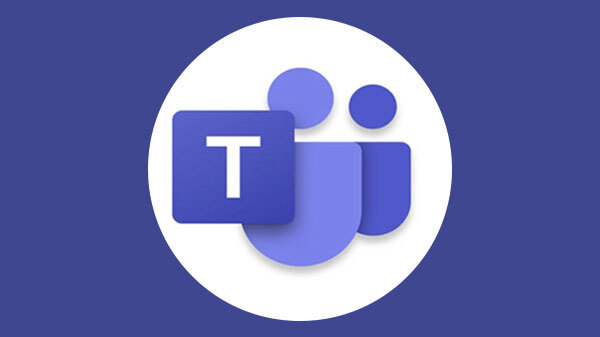еҰӮжһңMicrosoft Teamsж— жі•жү“ејҖпјҢйҰ–е…Ҳе°қиҜ•йҮҚж–°еҗҜеҠЁи®ҫеӨҮгҖӮеҰӮжһңй—®йўҳдҫқ然еӯҳеңЁпјҢеҸҜд»Ҙжё…йҷӨTeamsзҡ„зј“еӯҳпјҢжҲ–иҖ…жЈҖжҹҘжҳҜеҗҰжңүеҸҜз”Ёзҡ„жӣҙж–°гҖӮеҰӮжһңиҝҷдәӣж–№жі•ж— ж•ҲпјҢе°қиҜ•еҚёиҪҪ并йҮҚж–°е®үиЈ…Teamsеә”з”ЁгҖӮзЎ®дҝқдҪ зҡ„зҪ‘з»ңиҝһжҺҘжӯЈеёёпјҢ并且ж“ҚдҪңзі»з»ҹе’ҢTeamsеә”з”ЁйғҪжҳҜжңҖж–°зүҲжң¬гҖӮйҮҚж–°е®үиЈ…йҖҡеёёиғҪи§ЈеҶіеӨ§еӨҡж•°еҗҜеҠЁй—®йўҳгҖӮ

Teamsжү“дёҚејҖжҖҺд№ҲеҠһпјҹ
жЈҖжҹҘзҪ‘з»ңиҝһжҺҘжҳҜеҗҰжӯЈеёё
- жЈҖжҹҘWi-FiжҲ–жңүзәҝиҝһжҺҘжҳҜеҗҰзЁіе®ҡ: зЎ®дҝқи®ҫеӨҮе·ІиҝһжҺҘеҲ°зЁіе®ҡзҡ„зҪ‘з»ңпјҢж— и®әжҳҜWi-FiиҝҳжҳҜжңүзәҝзҪ‘з»ңгҖӮеҸҜд»ҘйҖҡиҝҮе°қиҜ•жөҸи§ҲзҪ‘йЎөжҲ–иҝӣиЎҢе…¶д»–еңЁзәҝж“ҚдҪңжқҘжөӢиҜ•зҪ‘з»ңзЁіе®ҡжҖ§гҖӮеҰӮжһңзҪ‘з»ңдҝЎеҸ·дёҚзЁіе®ҡпјҢеҸҜиғҪдјҡеҪұе“ҚTeamsзҡ„еҗҜеҠЁе’ҢиҝҗиЎҢгҖӮ
- жҹҘзңӢзҪ‘з»ңеёҰе®ҪжҳҜеҗҰи¶іеӨҹ: TeamsеңЁиҝҗиЎҢж—¶йңҖиҰҒдёҖе®ҡзҡ„еёҰе®Ҫж”ҜжҢҒпјҢзү№еҲ«жҳҜеңЁи§Ҷйў‘дјҡи®®е’Ңж–Ү件е…ұдә«иҝҮзЁӢдёӯгҖӮжЈҖжҹҘзҪ‘з»ңеёҰе®ҪжҳҜеҗҰи¶іеӨҹпјҢе°Өе…¶жҳҜеҪ“еӨҡдёӘи®ҫеӨҮеҗҢж—¶дҪҝз”ЁзҪ‘з»ңж—¶гҖӮеҸҜд»ҘйҖҡиҝҮиҝҗиЎҢзҪ‘з»ңжөӢйҖҹе·Ҙе…·жқҘжЈҖжөӢеёҰе®ҪжҳҜеҗҰиҫҫеҲ°иҰҒжұӮгҖӮ
- йҮҚеҗҜи·Ҝз”ұеҷЁжҲ–и°ғеҲ¶и§Ји°ғеҷЁ: еҰӮжһңзҪ‘з»ңиҝһжҺҘдёҖзӣҙдёҚзЁіе®ҡпјҢеҸҜд»Ҙе°қиҜ•йҮҚеҗҜи·Ҝз”ұеҷЁжҲ–и°ғеҲ¶и§Ји°ғеҷЁгҖӮйҖҡиҝҮж–ӯејҖз”өжәҗзӯүеҫ…30з§’еҗҺеҶҚиҝһжҺҘпјҢеҸҜд»Ҙи§ЈеҶідёҖдәӣзҪ‘з»ң延иҝҹжҲ–дёўеҢ…й—®йўҳпјҢд»ҺиҖҢжҸҗеҚҮиҝһжҺҘзЁіе®ҡжҖ§гҖӮ
йҮҚж–°еҗҜеҠЁTeamsеә”з”ЁзЁӢеәҸ
- е®Ңе…ЁйҖҖеҮәTeams并йҮҚж–°еҗҜеҠЁ: жңүж—¶TeamsеҮәзҺ°еҚЎйЎҝжҲ–ж— жі•еҗҜеҠЁзҡ„жғ…еҶөеҸҜиғҪжҳҜеӣ дёәеә”з”ЁзЁӢеәҸиҝҗиЎҢй”ҷиҜҜгҖӮеҸҜд»ҘйҖҡиҝҮд»»еҠЎз®ЎзҗҶеҷЁпјҲWindowsпјүжҲ–ејәеҲ¶йҖҖеҮәпјҲMacпјүе…ій—ӯTeamsпјҢ然еҗҺйҮҚж–°еҗҜеҠЁеә”з”ЁзЁӢеәҸпјҢжЈҖжҹҘжҳҜеҗҰиғҪжӯЈеёёжү“ејҖгҖӮ
- жё…зҗҶTeamsиҝӣзЁӢ并йҮҚеҗҜ: еҰӮжһңTeamsеҚЎеңЁеҗҜеҠЁз”»йқўжҲ–жІЎжңүе“Қеә”пјҢеҸҜд»ҘеңЁд»»еҠЎз®ЎзҗҶеҷЁдёӯжҹҘзңӢжҳҜеҗҰжңүж®Ӣз•ҷзҡ„TeamsиҝӣзЁӢгҖӮе…ій—ӯжүҖжңүTeamsиҝӣзЁӢеҗҺпјҢеҶҚж¬Ўжү“ејҖеә”з”ЁзЁӢеәҸпјҢиҝҷеҸҜиғҪжңүеҠ©дәҺи§ЈеҶіеҗҜеҠЁй—®йўҳгҖӮ
- дҪҝз”Ёеҝ«жҚ·й”®йҮҚеҗҜTeams: еңЁWindowsж“ҚдҪңзі»з»ҹдёӯпјҢеҸҜд»Ҙе°қиҜ•жҢүвҖңCtrl + Shift + EscвҖқжү“ејҖд»»еҠЎз®ЎзҗҶеҷЁпјҢз»“жқҹжүҖжңүдёҺTeamsзӣёе…ізҡ„иҝӣзЁӢпјҢ然еҗҺйҮҚж–°еҗҜеҠЁTeamsгҖӮжңүж—¶пјҢеҝ«жҚ·ж“ҚдҪңиғҪжӣҙжңүж•Ҳең°йҮҚеҗҜеә”з”ЁзЁӢеәҸпјҢйҒҝе…ҚеҮәзҺ°ж— жі•жү“ејҖзҡ„жғ…еҶөгҖӮ
иҝӣиЎҢTeamsжӣҙж–°ж“ҚдҪң
- жЈҖжҹҘTeamsжҳҜеҗҰйңҖиҰҒжӣҙж–°: TeamsеҸҜиғҪз”ұдәҺжІЎжңүеҸҠж—¶жӣҙж–°иҖҢеҜјиҮҙж— жі•жӯЈеёёеҗҜеҠЁгҖӮжү“ејҖTeamsж—¶пјҢиӢҘеҮәзҺ°жӣҙж–°жҸҗзӨәпјҢзӮ№еҮ»иҝӣиЎҢжӣҙж–°гҖӮжӣҙж–°дёҚд»…иғҪдҝ®еӨҚе·ІзҹҘзҡ„й”ҷиҜҜпјҢиҝҳиғҪзЎ®дҝқTeamsе…·еӨҮжңҖж–°зҡ„еҠҹиғҪе’Ңе®үе…Ёдҝ®еӨҚгҖӮ
- жүӢеҠЁжЈҖжҹҘжӣҙж–°: еҰӮжһңTeamsжңӘиҮӘеҠЁжҸҗзӨәжӣҙж–°пјҢеҸҜд»ҘжүӢеҠЁжЈҖжҹҘжӣҙж–°гҖӮеңЁTeamsз•ҢйқўеҸідёҠи§’зӮ№еҮ»дёӘдәәеӨҙеғҸпјҢйҖүжӢ©вҖңжЈҖжҹҘжӣҙж–°вҖқйҖүйЎ№гҖӮжӯӨж“ҚдҪңеҸҜд»ҘзЎ®дҝқTeamsеӨ„дәҺжңҖж–°зүҲжң¬пјҢйҒҝе…Қеӣ зүҲжң¬й—®йўҳеҜјиҮҙж— жі•жү“ејҖгҖӮ
- зЎ®дҝқж“ҚдҪңзі»з»ҹе’Ңеә”з”Ёе…је®№: Teamsжӣҙж–°жңүж—¶йңҖиҰҒж“ҚдҪңзі»з»ҹзүҲжң¬ж”ҜжҢҒгҖӮеҰӮжһңж“ҚдҪңзі»з»ҹзүҲжң¬иҫғж—§пјҢеҸҜиғҪдјҡеҜјиҮҙTeamsж— жі•жҲҗеҠҹжӣҙж–°жҲ–еҗҜеҠЁгҖӮзЎ®дҝқж“ҚдҪңзі»з»ҹе·Із»Ҹе®үиЈ…жңҖж–°зҡ„е®үе…ЁиЎҘдёҒе’Ңжӣҙж–°пјҢзү№еҲ«жҳҜеңЁWindowsе’ҢmacOSе№іеҸ°дёҠпјҢеҸҠж—¶е®үиЈ…ж“ҚдҪңзі»з»ҹжӣҙж–°д№ҹжңүеҠ©дәҺжҸҗеҚҮTeamsзҡ„е…је®№жҖ§гҖӮ
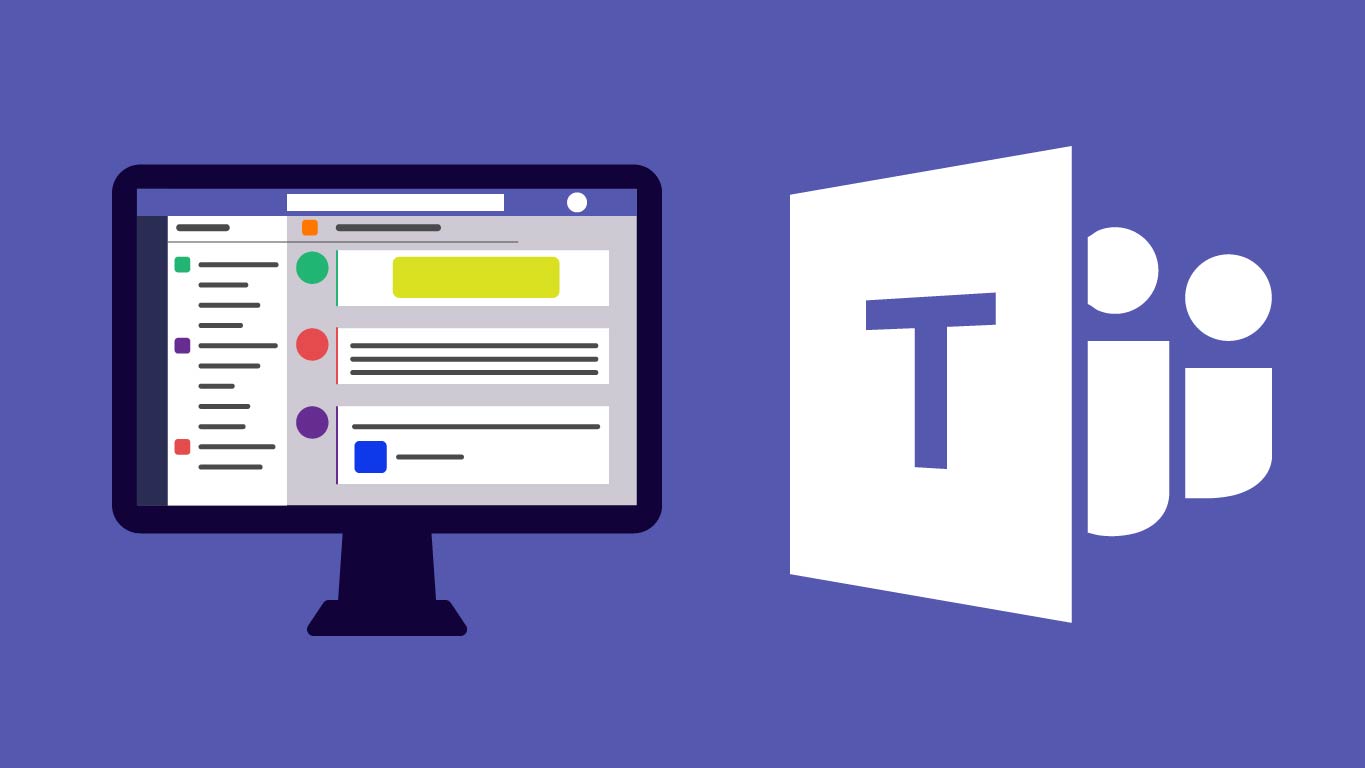
Teamsж— жі•зҷ»еҪ•жҖҺд№ҲеҠһпјҹ
жЈҖжҹҘMicrosoftиҙҰеҸ·зҡ„зҷ»еҪ•зҠ¶жҖҒ
- зЎ®и®ӨиҙҰеҸ·жҳҜеҗҰжӯЈзЎ®: йҰ–е…ҲпјҢжЈҖжҹҘдҪ иҫ“е…Ҙзҡ„MicrosoftиҙҰеҸ·жҳҜеҗҰжӯЈзЎ®гҖӮзЎ®дҝқиҫ“е…Ҙзҡ„з”өеӯҗйӮ®д»¶ең°еқҖе’ҢеҜҶз ҒжІЎжңүй”ҷиҜҜпјҢеҸҜд»Ҙе°қиҜ•еңЁMicrosoftе®ҳзҪ‘жҲ–е…¶д»–Microsoftеә”з”ЁдёӯйҮҚж–°зҷ»еҪ•пјҢд»ҘзЎ®и®ӨиҙҰеҸ·жҳҜеҗҰжӯЈеёёгҖӮ
- жЈҖжҹҘиҙҰеҸ·жҳҜеҗҰе·Іиў«зҰҒз”Ё: еҰӮжһңдҪ зҡ„MicrosoftиҙҰеҸ·иў«з»„з»Үз®ЎзҗҶе‘ҳзҰҒз”ЁпјҢеҸҜиғҪдјҡеҜјиҮҙж— жі•зҷ»еҪ•TeamsгҖӮиҒ”зі»ITз®ЎзҗҶе‘ҳзЎ®и®ӨиҙҰеҸ·жҳҜеҗҰжңүж•ҲгҖӮеҰӮжһңжҳҜдјҒдёҡжҲ–еӯҰж ЎиҙҰеҸ·пјҢеҸҜиғҪйңҖиҰҒз®ЎзҗҶе‘ҳйҮҚж–°жҝҖжҙ»иҙҰеҸ·гҖӮ
- е°қиҜ•дҪҝз”ЁеҚ•зӮ№зҷ»еҪ•пјҲSSOпјү: еҰӮжһңдҪ зҡ„з»„з»ҮеҗҜз”ЁдәҶеҚ•зӮ№зҷ»еҪ•пјҲSSOпјүпјҢеҸҜд»ҘдҪҝз”Ёе…¬еҸёжҸҗдҫӣзҡ„иә«д»ҪйӘҢиҜҒж–№ејҸзӣҙжҺҘзҷ»еҪ•TeamsпјҢйҒҝе…Қиҫ“е…ҘиҙҰеҸ·е’ҢеҜҶз Ғзҡ„йә»зғҰгҖӮеҰӮжһңж— жі•зҷ»еҪ•пјҢзЎ®и®ӨжҳҜеҗҰйңҖиҰҒйҮҚж–°й…ҚзҪ®жҲ–жӣҙж–°зҷ»еҪ•еҮӯжҚ®гҖӮ
жё…зҗҶTeamsзј“еӯҳж–Ү件
- жүӢеҠЁеҲ йҷӨзј“еӯҳж–Ү件: й•ҝж—¶й—ҙдҪҝз”ЁTeamsеҗҺпјҢзј“еӯҳж–Ү件еҸҜиғҪдјҡеҪұе“Қеә”з”Ёзҡ„зҷ»еҪ•е’ҢиҝҗиЎҢгҖӮеҸҜд»ҘйҖҡиҝҮд»ҘдёӢжӯҘйӘӨжё…зҗҶзј“еӯҳпјҡе…ій—ӯTeamsеә”з”ЁпјҢеҜјиҲӘеҲ°вҖңC:\Users<з”ЁжҲ·еҗҚ>\AppData\Roaming\Microsoft\TeamsвҖқпјҢ然еҗҺеҲ йҷӨж–Ү件еӨ№дёӯзҡ„жүҖжңүеҶ…е®№гҖӮеҲ йҷӨзј“еӯҳж–Ү件еҗҺпјҢйҮҚж–°еҗҜеҠЁTeamsпјҢжЈҖжҹҘжҳҜеҗҰиғҪжӯЈеёёзҷ»еҪ•гҖӮ
- иҮӘеҠЁжё…зҗҶзј“еӯҳе·Ҙе…·: и®ёеӨҡз”ЁжҲ·дҪҝ用第дёүж–№е·Ҙе…·жҲ–и„ҡжң¬жё…зҗҶTeamsзј“еӯҳпјҢжқҘз®ҖеҢ–ж“ҚдҪң并确дҝқжүҖжңүзј“еӯҳйғҪиў«еҲ йҷӨгҖӮиҝҷдәӣе·Ҙе…·иғҪеӨҹеё®еҠ©з”ЁжҲ·жӣҙеҪ»еә•ең°жё…зҗҶзј“еӯҳпјҢйҒҝе…ҚжүӢеҠЁж“ҚдҪңеҸҜиғҪйҒ—жјҸзҡ„йғЁеҲҶгҖӮ
- йҮҚж–°е®үиЈ…Teams并清зҗҶзј“еӯҳ: еҰӮжһңжүӢеҠЁжё…зҗҶзј“еӯҳж— ж•ҲпјҢеҸҜд»ҘйҖүжӢ©е®Ңе…ЁеҚёиҪҪTeams并еҲ йҷӨжүҖжңүзӣёе…ізҡ„зј“еӯҳж–Ү件еӨ№пјҢеҶҚйҮҚж–°е®үиЈ…TeamsгҖӮиҝҷж ·еҸҜд»ҘзЎ®дҝқжүҖжңүжҚҹеқҸжҲ–дёҚе…је®№зҡ„зј“еӯҳж–Ү件被清йҷӨпјҢйҮҚж–°е®үиЈ…зҡ„TeamsеҸҜд»ҘжҒўеӨҚжӯЈеёёзҡ„зҷ»еҪ•еҠҹиғҪгҖӮ
жЈҖжҹҘйҳІзҒ«еўҷи®ҫзҪ®жҳҜеҗҰйҳ»жӯўTeams
- жЈҖжҹҘйҳІзҒ«еўҷжҳҜеҗҰжӢҰжҲӘTeamsйҖҡдҝЎ: йҳІзҒ«еўҷеҸҜиғҪдјҡйҳ»жӯўTeamsжӯЈеёёиҝһжҺҘеҲ°MicrosoftжңҚеҠЎеҷЁпјҢеҜјиҮҙж— жі•зҷ»еҪ•гҖӮжү“ејҖйҳІзҒ«еўҷи®ҫзҪ®пјҢжҹҘзңӢжҳҜеҗҰжңүдёҺTeamsзӣёе…ізҡ„йҳ»жӯўи§„еҲҷгҖӮеҰӮжһңжңүпјҢе°қиҜ•е°ҶTeamsж·»еҠ еҲ°е…Ғи®ёеҲ—иЎЁжҲ–е…ій—ӯйҳІзҒ«еўҷиҝӣиЎҢжөӢиҜ•гҖӮ
- еҗҜз”Ёеҝ…иҰҒзҡ„з«ҜеҸЈе’ҢеҚҸи®®: TeamsдҪҝз”ЁеӨҡдёӘз«ҜеҸЈе’ҢеҚҸи®®иҝӣиЎҢйҖҡдҝЎпјҢзЎ®дҝқйҳІзҒ«еўҷжІЎжңүйҳ»жӯўиҝҷдәӣз«ҜеҸЈгҖӮдҫӢеҰӮпјҢTeamsйҖҡеёёдҪҝз”ЁTCPз«ҜеҸЈ443гҖҒ80е’ҢUDPз«ҜеҸЈ3478-3481иҝӣиЎҢжөҒйҮҸдј иҫ“гҖӮеҰӮжһңйҳІзҒ«еўҷйҳ»жӯўдәҶиҝҷдәӣз«ҜеҸЈпјҢеҸҜиғҪеҜјиҮҙж— жі•зҷ»еҪ•гҖӮжЈҖжҹҘ并确дҝқиҝҷдәӣз«ҜеҸЈжІЎжңүиў«йҳІзҒ«еўҷе°Ғй”ҒгҖӮ
- жЈҖжҹҘдјҒдёҡзә§йҳІзҒ«еўҷй…ҚзҪ®: еҰӮжһңдҪ еңЁдјҒдёҡжҲ–еӯҰж ЎзҺҜеўғдёӢдҪҝз”ЁTeamsпјҢйҳІзҒ«еўҷзҡ„и®ҫзҪ®еҸҜиғҪжҳҜз”ұз»„з»Үзҡ„ITз®ЎзҗҶе‘ҳз®ЎзҗҶзҡ„гҖӮиҒ”зі»з®ЎзҗҶе‘ҳзЎ®и®ӨйҳІзҒ«еўҷжҳҜеҗҰйҷҗеҲ¶дәҶTeamsзҡ„зҷ»еҪ•пјҢеҝ…иҰҒж—¶з”ұз®ЎзҗҶе‘ҳи°ғж•ҙйҳІзҒ«еўҷи®ҫзҪ®пјҢзЎ®дҝқTeamsеҸҜд»ҘжӯЈеёёиҝһжҺҘгҖӮ
Teamsе®үиЈ…еӨұиҙҘжҖҺд№ҲеҠһпјҹ
зЎ®и®Өзі»з»ҹиҰҒжұӮе’ҢзүҲжң¬е…је®№жҖ§
- жЈҖжҹҘж“ҚдҪңзі»з»ҹзүҲжң¬жҳҜеҗҰж”ҜжҢҒ: Microsoft TeamsиҰҒжұӮдёҖе®ҡзҡ„ж“ҚдҪңзі»з»ҹзүҲжң¬жүҚиғҪжӯЈеёёиҝҗиЎҢгҖӮеңЁWindowsзі»з»ҹдёҠпјҢTeamsж”ҜжҢҒWindows 10е’Ңжӣҙж–°зүҲжң¬гҖӮеңЁMacдёҠпјҢTeamsж”ҜжҢҒmacOS 10.12еҸҠжӣҙй«ҳзүҲжң¬гҖӮзЎ®дҝқж“ҚдҪңзі»з»ҹе·Із»Ҹжӣҙж–°еҲ°е…је®№зүҲжң¬пјҢеҗҰеҲҷж— жі•е®үиЈ…TeamsгҖӮ
- зЎ®дҝқ硬件иҰҒжұӮж»Ўи¶іе®үиЈ…йңҖжұӮ: Teamsд№ҹеҜ№зЎ¬д»¶жңүдёҖе®ҡиҰҒжұӮгҖӮдҫӢеҰӮпјҢеҝ…йЎ»жңүиҮіе°‘1 GHzзҡ„еӨ„зҗҶеҷЁе’Ң2 GBзҡ„еҶ…еӯҳгҖӮиҷҪ然иҝҷдәӣиҰҒжұӮ并дёҚй«ҳпјҢдҪҶеҰӮжһңи®ҫеӨҮй…ҚзҪ®иҫғдҪҺпјҢеҸҜиғҪдјҡеҪұе“Қе®үиЈ…гҖӮжҹҘзңӢMicrosoftзҡ„е®ҳж–№ж–ҮжЎЈпјҢзЎ®дҝқи®ҫеӨҮж»Ўи¶іжңҖдҪҺ硬件иҰҒжұӮгҖӮ
- жЈҖжҹҘжҳҜеҗҰжңүе…¶д»–еә”з”ЁеҶІзӘҒ: жңүдәӣеә”з”ЁзЁӢеәҸеҸҜиғҪдёҺTeamsе®үиЈ…еҸ‘з”ҹеҶІзӘҒпјҢдҫӢеҰӮжҹҗдәӣж—§зүҲзҡ„SkypeжҲ–OfficeзүҲжң¬гҖӮеҰӮжһңдҪ е·Іе®үиЈ…зұ»дјјзҡ„йҖҡи®ҜиҪҜ件пјҢе°қиҜ•еҚёиҪҪе®ғ们жҲ–зҰҒз”Ёзӣёе…іжңҚеҠЎеҗҺеҶҚиҝӣиЎҢTeamsе®үиЈ…гҖӮзЎ®дҝқжІЎжңүе…¶д»–еҚ з”Ёиө„жәҗзҡ„зЁӢеәҸе№Іжү°Teamsе®үиЈ…иҝҮзЁӢгҖӮ
дҪҝз”ЁTeamsе®үиЈ…дҝ®еӨҚе·Ҙе…·
- еҗҜеҠЁTeamsе®үиЈ…дҝ®еӨҚе·Ҙе…·: MicrosoftжҸҗдҫӣдәҶдёҖдёӘе®үиЈ…дҝ®еӨҚе·Ҙе…·пјҢиғҪеӨҹеё®еҠ©з”ЁжҲ·иҮӘеҠЁи§ЈеҶіTeamsе®үиЈ…иҝҮзЁӢдёӯеҮәзҺ°зҡ„еёёи§Ғй—®йўҳгҖӮдёӢиҪҪ并иҝҗиЎҢжӯӨе·Ҙе…·пјҢжҢүз…§жҢҮеј•е®ҢжҲҗдҝ®еӨҚгҖӮе·Ҙе…·дјҡжү«жҸҸзі»з»ҹдёӯеҸҜиғҪзҡ„й”ҷиҜҜпјҢ并е°қиҜ•иҮӘеҠЁдҝ®еӨҚзӣёе…ізҡ„е®үиЈ…й—®йўҳгҖӮ
- жё…зҗҶдёҙж—¶е®үиЈ…ж–Ү件: е®үиЈ…иҝҮзЁӢдёӯдә§з”ҹзҡ„дёҙж—¶ж–Ү件еҸҜиғҪдјҡеҜјиҮҙе®үиЈ…еӨұиҙҘгҖӮиҝҗиЎҢдҝ®еӨҚе·Ҙе…·ж—¶пјҢе®ғдјҡе°қиҜ•жё…йҷӨиҝҷдәӣж— ж•Ҳж–Ү件пјҢд»ҺиҖҢеё®еҠ©жё…зҗҶжҺүжҚҹеқҸзҡ„е®үиЈ…ж–Ү件е’Ңзј“еӯҳпјҢзЎ®дҝқе®үиЈ…иҝҮзЁӢйЎәеҲ©иҝӣиЎҢгҖӮ
- жЈҖжҹҘе®үиЈ…ж—Ҙеҝ—: еҰӮжһңTeamsе®үиЈ…д»Қ然еӨұиҙҘпјҢеҸҜд»ҘжҹҘзңӢе®үиЈ…ж—Ҙеҝ—ж–Ү件гҖӮTeamsе®үиЈ…иҝҮзЁӢдёӯдјҡз”ҹжҲҗж—Ҙеҝ—ж–Ү件пјҢи®°еҪ•жҜҸдёӘжӯҘйӘӨзҡ„иҜҰз»ҶдҝЎжҒҜгҖӮжЈҖжҹҘж—Ҙеҝ—ж–Ү件еҸҜд»Ҙеё®еҠ©жүҫеҮәе®үиЈ…еӨұиҙҘзҡ„еҺҹеӣ пјҢдҫӢеҰӮзјәеӨұзҡ„дҫқиө–ж–Ү件жҲ–жқғйҷҗй—®йўҳпјҢ然еҗҺйҮҮеҸ–зӣёеә”жҺӘж–ҪиҝӣиЎҢдҝ®еӨҚгҖӮ
йҮҚж–°е®үиЈ…Teamsеә”з”ЁзЁӢеәҸ
- еҚёиҪҪзҺ°жңүTeamsзүҲжң¬: еҰӮжһңе·Із»Ҹе°қиҜ•е®үиЈ…TeamsдҪҶеӨұиҙҘдәҶпјҢеҸҜиғҪйңҖиҰҒе…ҲеҚёиҪҪзҺ°жңүзҡ„TeamsзүҲжң¬гҖӮеҸҜд»ҘйҖҡиҝҮжҺ§еҲ¶йқўжқҝпјҲWindowsпјүжҲ–вҖңеә”з”ЁзЁӢеәҸвҖқз•ҢйқўпјҲMacпјүиҝӣиЎҢеҚёиҪҪпјҢзЎ®дҝқжІЎжңүж®Ӣз•ҷж–Ү件еҪұе“Қж–°зҡ„е®үиЈ…гҖӮеҚёиҪҪеҗҺпјҢйҮҚеҗҜи®Ўз®—жңә并еҶҚж¬Ўе°қиҜ•е®үиЈ…жңҖж–°зүҲжң¬зҡ„TeamsгҖӮ
- дёӢиҪҪжңҖж–°зҡ„Teamsе®үиЈ…еҢ…: зЎ®дҝқд»ҺMicrosoftе®ҳж–№зҪ‘з«ҷдёӢиҪҪжңҖж–°зүҲжң¬зҡ„Teamsе®үиЈ…еҢ…гҖӮйҒҝе…ҚдҪҝ用第дёүж–№зҪ‘з«ҷзҡ„е®үиЈ…зЁӢеәҸпјҢеӣ дёәиҝҷдәӣзЁӢеәҸеҸҜиғҪе·Іиў«зҜЎж”№жҲ–дёҚе…је®№еҪ“еүҚзҡ„ж“ҚдҪңзі»з»ҹзүҲжң¬гҖӮдёӢиҪҪжңҖж–°зҡ„е®үиЈ…зЁӢеәҸеҗҺпјҢжҢүжҸҗзӨәиҝӣиЎҢе®үиЈ…гҖӮ
- жүӢеҠЁе®ү装并и®ҫзҪ®з®ЎзҗҶе‘ҳжқғйҷҗ: еҰӮжһң常规е®үиЈ…ж–№жі•еӨұиҙҘпјҢеҸҜд»Ҙе°қиҜ•д»Ҙз®ЎзҗҶе‘ҳиә«д»ҪжүӢеҠЁе®үиЈ…TeamsгҖӮеҸій”®зӮ№еҮ»е®үиЈ…зЁӢеәҸеӣҫж ҮпјҢйҖүжӢ©вҖңд»Ҙз®ЎзҗҶе‘ҳиә«д»ҪиҝҗиЎҢвҖқпјҢ并жҢүз…§жҸҗзӨәе®ҢжҲҗе®үиЈ…гҖӮиҝҷз§Қж–№жі•еҸҜд»Ҙи§ЈеҶіжқғйҷҗдёҚи¶іеҜјиҮҙзҡ„е®үиЈ…й—®йўҳгҖӮ

Teamsйҹіи§Ҷйў‘ж— жі•жӯЈеёёдҪҝз”ЁжҖҺд№ҲеҠһпјҹ
жЈҖжҹҘи®ҫеӨҮйҹійў‘е’Ңи§Ҷйў‘и®ҫзҪ®
- зЎ®и®Өйҹійў‘иҫ“е…Ҙиҫ“еҮәи®ҫеӨҮжҳҜеҗҰжӯЈзЎ®: йҰ–е…ҲпјҢзЎ®дҝқTeamsжӯЈеңЁдҪҝз”ЁжӯЈзЎ®зҡ„йҹійў‘иҫ“е…Ҙиҫ“еҮәи®ҫеӨҮгҖӮиҝӣе…Ҙи®ҫеӨҮзҡ„йҹійў‘и®ҫзҪ®пјҢжҹҘзңӢйәҰе…ӢйЈҺе’Ңжү¬еЈ°еҷЁжҳҜеҗҰе·ІйҖүжӢ©дёәжӯЈзЎ®зҡ„и®ҫеӨҮгҖӮеҰӮжһңдҪ дҪҝз”Ёзҡ„жҳҜиҖіжңәжҲ–еӨ–жҺҘйәҰе…ӢйЈҺпјҢзЎ®дҝқе®ғ们已иҝһжҺҘ并жӯЈзЎ®йҖүжӢ©гҖӮдҪ еҸҜд»ҘеңЁTeamsдёӯзӮ№еҮ»еҸідёҠи§’зҡ„дёӘдәәеӨҙеғҸпјҢйҖүжӢ©вҖңи®ҫзҪ®вҖқпјҢеңЁвҖңи®ҫеӨҮвҖқйҖүйЎ№дёӯжЈҖжҹҘе’ҢйҖүжӢ©жӯЈзЎ®зҡ„йҹійў‘и®ҫеӨҮгҖӮ
- и°ғж•ҙйҹійҮҸе’Ңйқҷйҹіи®ҫзҪ®: еңЁдҪҝз”ЁTeamsж—¶пјҢжңүж—¶йҹійў‘й—®йўҳеҸҜиғҪжҳҜз”ұдәҺйҹійҮҸи®ҫзҪ®иҝҮдҪҺжҲ–иҜҜж“ҚдҪңеҜјиҮҙзҡ„гҖӮжЈҖжҹҘз”өи„‘жҲ–и®ҫеӨҮзҡ„йҹійҮҸпјҢзЎ®дҝқжІЎжңүиў«и°ғеҲ°йқҷйҹігҖӮеҗҢж—¶пјҢTeamsдёӯжҜҸдёӘеҸӮдёҺиҖ…зҡ„йәҰе…ӢйЈҺе’Ңжү¬еЈ°еҷЁйғҪеҸҜд»ҘзӢ¬з«Ӣи°ғж•ҙйҹійҮҸпјҢзЎ®дҝқдёҚдјҡеӣ дёәдёӘдәәи®ҫзҪ®еҜјиҮҙж— жі•еҗ¬еҲ°жҲ–ж— жі•еҸ‘иЁҖгҖӮ
- жЈҖжҹҘи§Ҷйў‘и®ҫеӨҮе’ҢеҲҶиҫЁзҺҮи®ҫзҪ®: и§Ҷйў‘й—®йўҳйҖҡеёёдёҺж‘„еғҸеӨҙи®ҫзҪ®жңүе…ігҖӮзЎ®дҝқж‘„еғҸеӨҙжӯЈеёёиҝһжҺҘпјҢдё”е·ІеңЁTeamsдёӯйҖүжӢ©жӯЈзЎ®зҡ„и§Ҷйў‘и®ҫеӨҮгҖӮеңЁTeamsзҡ„вҖңи®ҫеӨҮвҖқи®ҫзҪ®дёӯпјҢеҸҜд»ҘжҹҘзңӢеҪ“еүҚдҪҝз”Ёзҡ„ж‘„еғҸеӨҙпјҢ并е°қиҜ•еҲҮжҚўе…¶д»–еҸҜз”Ёи®ҫеӨҮгҖӮеҰӮжһңдҪҝз”Ёзҡ„ж‘„еғҸеӨҙдёҚж”ҜжҢҒиҫғй«ҳзҡ„еҲҶиҫЁзҺҮжҲ–и§Ҷйў‘иҙЁйҮҸпјҢе°қиҜ•йҷҚдҪҺи§Ҷйў‘еҲҶиҫЁзҺҮпјҢеҮҸе°‘еҜ№еёҰе®Ҫзҡ„йңҖжұӮпјҢд»ҺиҖҢжҸҗй«ҳи§Ҷйў‘иҙЁйҮҸе’ҢжөҒз•…еәҰгҖӮ
жӣҙж–°йҹіи§Ҷйў‘й©ұеҠЁзЁӢеәҸ
- жЈҖжҹҘжҳҜеҗҰжңүеҸҜз”Ёзҡ„й©ұеҠЁзЁӢеәҸжӣҙж–°: йҹійў‘е’Ңи§Ҷйў‘и®ҫеӨҮзҡ„й—®йўҳеҫҖеҫҖдёҺи®ҫеӨҮзҡ„й©ұеҠЁзЁӢеәҸжңүе…ігҖӮеҰӮжһңй©ұеҠЁзЁӢеәҸиҝҮж—¶пјҢеҸҜиғҪеҜјиҮҙи®ҫеӨҮж— жі•жӯЈеёёе·ҘдҪңгҖӮеҸҜд»ҘйҖҡиҝҮи®ҫеӨҮз®ЎзҗҶеҷЁжЈҖжҹҘйҹійў‘е’Ңи§Ҷйў‘и®ҫеӨҮзҡ„й©ұеҠЁзЁӢеәҸзүҲжң¬пјҢ并дёҺи®ҫеӨҮеҲ¶йҖ е•ҶзҪ‘з«ҷдёҠзҡ„жңҖж–°зүҲжң¬иҝӣиЎҢеҜ№жҜ”гҖӮеҰӮжһңеҸ‘зҺ°й©ұеҠЁзЁӢеәҸиҫғж—§пјҢдёӢиҪҪ并е®үиЈ…жңҖж–°зҡ„й©ұеҠЁзЁӢеәҸиҝӣиЎҢжӣҙж–°гҖӮ
- иҮӘеҠЁжӣҙж–°й©ұеҠЁзЁӢеәҸ: еңЁWindowsзі»з»ҹдёӯпјҢеҸҜд»ҘйҖҡиҝҮвҖңи®ҫеӨҮз®ЎзҗҶеҷЁвҖқеҸій”®зӮ№еҮ»йҹійў‘жҲ–и§Ҷйў‘и®ҫеӨҮпјҢйҖүжӢ©вҖңжӣҙж–°й©ұеҠЁзЁӢеәҸвҖқгҖӮж“ҚдҪңзі»з»ҹдјҡиҮӘеҠЁжҗңзҙўе№¶е®үиЈ…йҖӮз”ЁдәҺи®ҫеӨҮзҡ„жңҖж–°й©ұеҠЁзЁӢеәҸгҖӮеҰӮжһңдҪҝз”Ёзҡ„жҳҜMacпјҢзі»з»ҹйҖҡеёёдјҡиҮӘеҠЁжӣҙж–°й©ұеҠЁзЁӢеәҸпјҢдҪҶдҪ д№ҹеҸҜд»ҘеүҚеҫҖApp StoreжҹҘзңӢжҳҜеҗҰжңүи®ҫеӨҮй©ұеҠЁжӣҙж–°гҖӮ
- еҚёиҪҪ并йҮҚж–°е®үиЈ…й©ұеҠЁзЁӢеәҸ: еҰӮжһңжӣҙж–°й©ұеҠЁзЁӢеәҸеҗҺйҹіи§Ҷйў‘й—®йўҳд»ҚжңӘи§ЈеҶіпјҢеҸҜд»Ҙе°қиҜ•еҚёиҪҪеҪ“еүҚзҡ„йҹійў‘е’Ңи§Ҷйў‘й©ұеҠЁзЁӢеәҸпјҢеҶҚйҮҚж–°е®үиЈ…гҖӮжү“ејҖи®ҫеӨҮз®ЎзҗҶеҷЁпјҢеҸій”®зӮ№еҮ»и®ҫеӨҮпјҢйҖүжӢ©вҖңеҚёиҪҪи®ҫеӨҮвҖқпјҢ然еҗҺйҮҚж–°еҗҜеҠЁи®Ўз®—жңәгҖӮзі»з»ҹдјҡиҮӘеҠЁйҮҚж–°е®үиЈ…зӣёе…ізҡ„й©ұеҠЁзЁӢеәҸпјҢжңүж—¶иҝҷж ·еҸҜд»Ҙи§ЈеҶій©ұеҠЁзЁӢеәҸжҚҹеқҸжҲ–дёҚе…је®№зҡ„й—®йўҳгҖӮ
еңЁTeamsдёӯи°ғж•ҙйҹіи§Ҷйў‘жқғйҷҗ
- жЈҖжҹҘTeamsжқғйҷҗи®ҫзҪ®: TeamsеңЁеҲқж¬ЎдҪҝз”Ёж—¶пјҢдјҡиҰҒжұӮз”ЁжҲ·жҺҲжқғи®ҝй—®йәҰе…ӢйЈҺе’Ңж‘„еғҸеӨҙгҖӮеҰӮжһңеңЁе®үиЈ…жҲ–дҪҝз”ЁиҝҮзЁӢдёӯжІЎжңүжӯЈзЎ®и®ҫзҪ®жқғйҷҗпјҢеҸҜиғҪдјҡеҜјиҮҙж— жі•жӯЈеёёдҪҝз”Ёйҹіи§Ҷйў‘еҠҹиғҪгҖӮиҝӣе…Ҙи®Ўз®—жңәзҡ„зі»з»ҹи®ҫзҪ®пјҢзЎ®дҝқTeamsжӢҘжңүи®ҝй—®йәҰе…ӢйЈҺе’Ңж‘„еғҸеӨҙзҡ„жқғйҷҗгҖӮеҜ№дәҺWindowsпјҢиҝӣе…ҘвҖңи®ҫзҪ®вҖқ>вҖңйҡҗз§ҒвҖқ>вҖңйәҰе…ӢйЈҺвҖқжҲ–вҖңж‘„еғҸеӨҙвҖқпјҢзЎ®дҝқе…Ғи®ёTeamsи®ҝй—®и®ҫеӨҮгҖӮ
- и®ҫзҪ®и®ҫеӨҮй»ҳи®Өжқғйҷҗ: еңЁTeamsзҡ„вҖңи®ҫеӨҮвҖқи®ҫзҪ®дёӯпјҢеҸҜд»Ҙи®ҫзҪ®й»ҳи®Өзҡ„йҹійў‘е’Ңи§Ҷйў‘и®ҫеӨҮгҖӮеҰӮжһңи®ҫеӨҮзҡ„й»ҳи®Өи®ҫзҪ®дёҚжӯЈзЎ®пјҢеҸҜиғҪдјҡеҜјиҮҙTeamsж— жі•жӯЈеёёе·ҘдҪңгҖӮиҝӣе…ҘTeamsи®ҫзҪ®дёӯзҡ„вҖңи®ҫеӨҮвҖқйҖүйЎ№пјҢзЎ®дҝқйҖүжӢ©дәҶжӯЈзЎ®зҡ„и®ҫеӨҮ并е°Ҷе…¶и®ҫдёәй»ҳи®Өи®ҫеӨҮгҖӮ
- жЈҖжҹҘдјҡи®®жқғйҷҗ: еңЁеҠ е…ҘTeamsдјҡи®®ж—¶пјҢеҰӮжһңеҮәзҺ°ж— жі•еҗҜз”Ёйҹіи§Ҷйў‘зҡ„жғ…еҶөпјҢеҸҜиғҪжҳҜеӣ дёәдјҡи®®зҡ„дё»жҢҒдәәжҲ–з®ЎзҗҶе‘ҳи®ҫзҪ®дәҶжқғйҷҗйҷҗеҲ¶гҖӮеңЁеҠ е…Ҙдјҡи®®еүҚпјҢеҸҜд»ҘиҜўй—®дё»жҢҒдәәжҳҜеҗҰе…Ғи®ёејҖеҗҜйҹіи§Ҷйў‘пјҢжҲ–иҖ…зЎ®дҝқеңЁеҠ е…Ҙдјҡи®®ж—¶жІЎжңүй”ҷиҜҜең°йҖүжӢ©дәҶвҖңзҰҒз”Ёйҹіи§Ҷйў‘вҖқйҖүйЎ№гҖӮеҰӮжһңдҪ жҳҜдјҡи®®дё»жҢҒдәәпјҢеҸҜд»ҘеңЁTeamsз®ЎзҗҶеҗҺеҸ°жЈҖжҹҘдёҺйҹіи§Ҷйў‘жқғйҷҗзӣёе…ізҡ„и®ҫзҪ®пјҢзЎ®дҝқеҸӮдёҺиҖ…иғҪйЎәеҲ©дҪҝз”Ёйҹіи§Ҷйў‘еҠҹиғҪгҖӮ